Cách tắt Reserved Storage trên Windows 10
Kể từ phiên bản 1903 của Windows 10 tính năng Reserved Storage sẽ được kích hoạt tự động. Windows 10 May 2019 Update sẽ cắt ra một vài GB trong ổ lưu trữ (thông thường là 7GB trở lên) để dành cho các bản update. Vậy tính năng này vô tình chiếm dụng 7GB ổ cứng của máy tính? Trong trường hợp này nếu dung lượng ổ cứng bé bạn sẽ phải nâng cấp ổ cứng hoặc dùng giải pháp tắt bỏ Reserved Storage trên Windows 10.
Tuy nhiên trước tiên bạn cần kiểm tra trên Windows 10 của mình đã được kích hoạt tính năng Reserved Storage hay chưa? Nếu đã kích hoạt bạn hoàn toàn có thể tắt bỏ để giải phóng một lượng lớn dung lượng ổ nhớ để cài đặt cũng như giúp cho hệ thống hoạt động nhanh hơn.
Video hướng dẫn tắt Reserved Storage trên Windows 10
Hướng dẫn bật tắt tính năng Reserved Storage để giải phóng ổ cứng
Bước 1:
Mở cửa sổ Run bằng cách nhấn tổ hợp phím CTRL + R
Cửa sổ Run xuất hiện gõ lệnh: Regedit để mở Registry Editor.
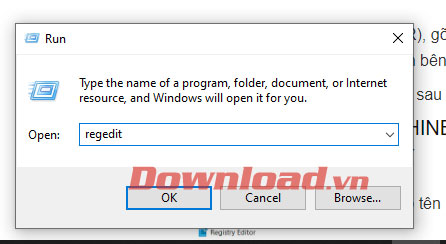
Bước 2:
Sao chép đường dẫn dưới đây vào thanh đường dẫn trong Registry Editor:
HKEY_LOCAL_MACHINE\SOFTWARE\Microsoft\Windows\CurrentVersion\ReserveManager
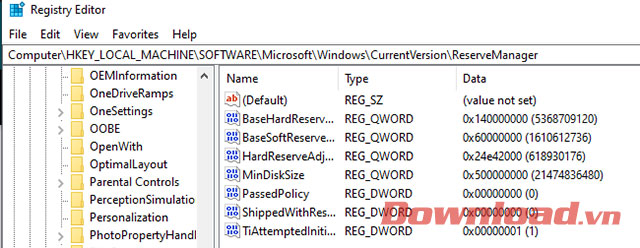
Bước 3:
Tìm mục có tên ShippedWithReserves sau đó kích đúp để thay đổi giá trị ở ô Value data.
Thay số 1 bằng số 0 và nhấn OK để hoàn tất.
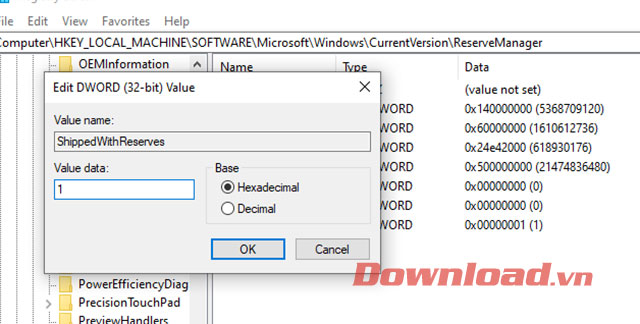
Bước 4:
Thoát khỏi Registry Editor và khởi động lại máy tính của bạn để ghi nhận thay đổi.
Ngay sau khi Windows 10 hoàn tất khởi động bạn có thể kiểm tra lại bộ nhớ của ổ C trên máy tính để biết được dung lượng trống.
Theo Nghị định 147/2024/ND-CP, bạn cần xác thực tài khoản trước khi sử dụng tính năng này. Chúng tôi sẽ gửi mã xác thực qua SMS hoặc Zalo tới số điện thoại mà bạn nhập dưới đây:





















